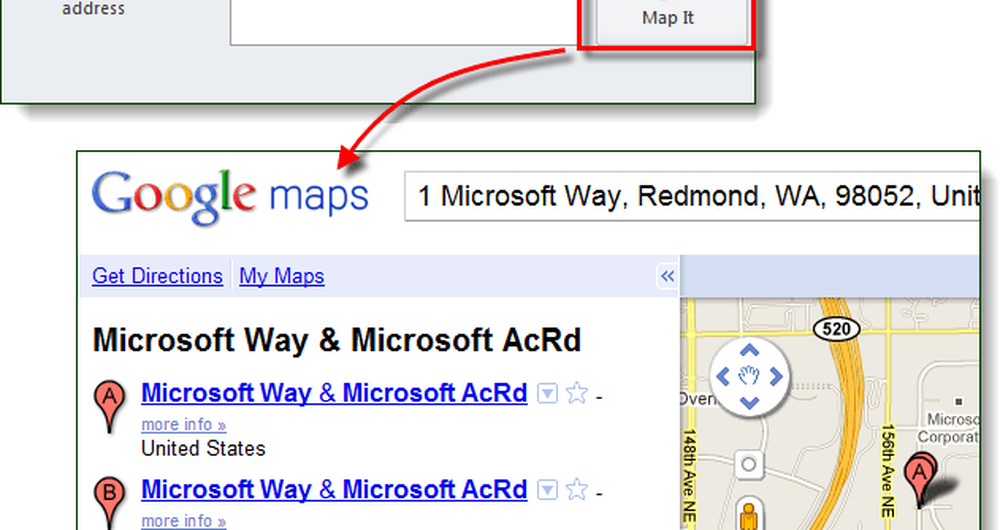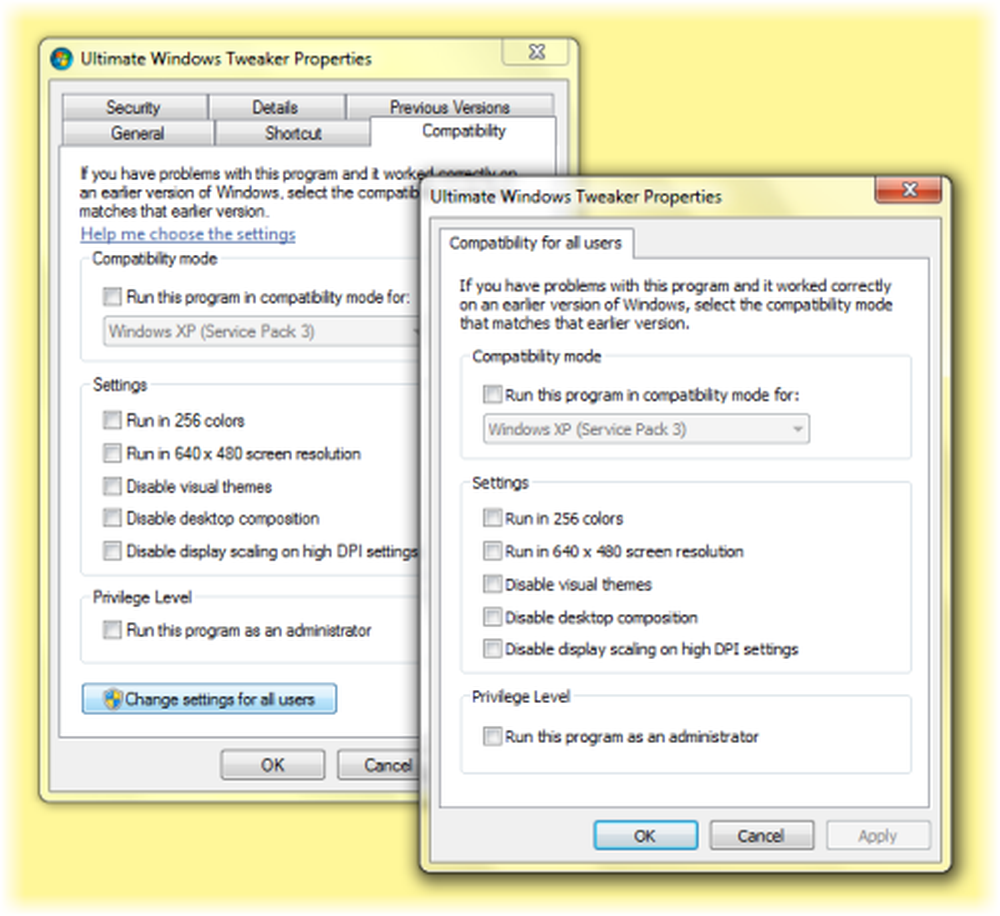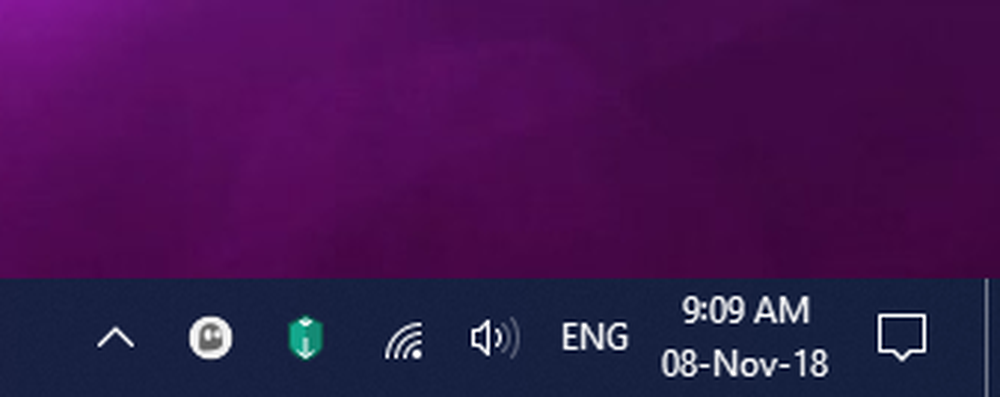Slik lager du Outlook 2010 Bruk Google Maps for adresser

 Hvis du lagrer kontaktadresserinformasjon i Outlook, er det en groovy liten kartknapp som automatisk bringer kartene opp med Bing. Men hva om du foretrekker å bruke Google Maps? Microsoft inkluderte ikke en enkel måte å velge hvilken tjeneste du foretrekker, men med denne raske registret kan du bare endre det.
Hvis du lagrer kontaktadresserinformasjon i Outlook, er det en groovy liten kartknapp som automatisk bringer kartene opp med Bing. Men hva om du foretrekker å bruke Google Maps? Microsoft inkluderte ikke en enkel måte å velge hvilken tjeneste du foretrekker, men med denne raske registret kan du bare endre det.Hvis du foretrekker å hoppe over trinnene nedenfor, kan du Last ned den forhåndsdefinerte registret. Når nedlastingen er ferdig, bare dobbeltklikk den og velg Ja på bekreftelsesvinduet.
Trinn 1 - Start Regedit
Klikk Vinduene Start-meny Orb og Type regedit inn i søkeboksen. Fra programresultatene, Klikk regedit.exe eller bare trykk Tast inn på tastaturet ditt.
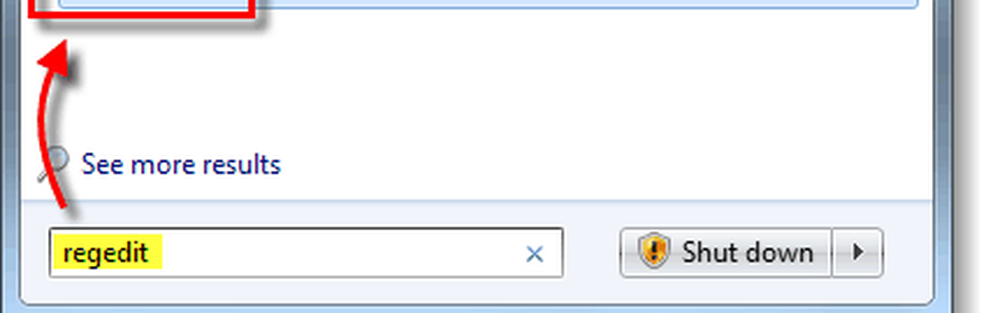
Trinn 2 - Legg til en ny strengverdieroppføring i registret
Navigere til følgende registernøkkel:
| HKEY_CURRENT_USERSoftwareMicrosoftOffice14.0OutlookOptionsGeneral |
I hovednøkkelen, Høyreklikk et tomt område i høyre rute og Å velge Ny> Strengverdi. Gi den nye verdien navnet MapScriptURL.
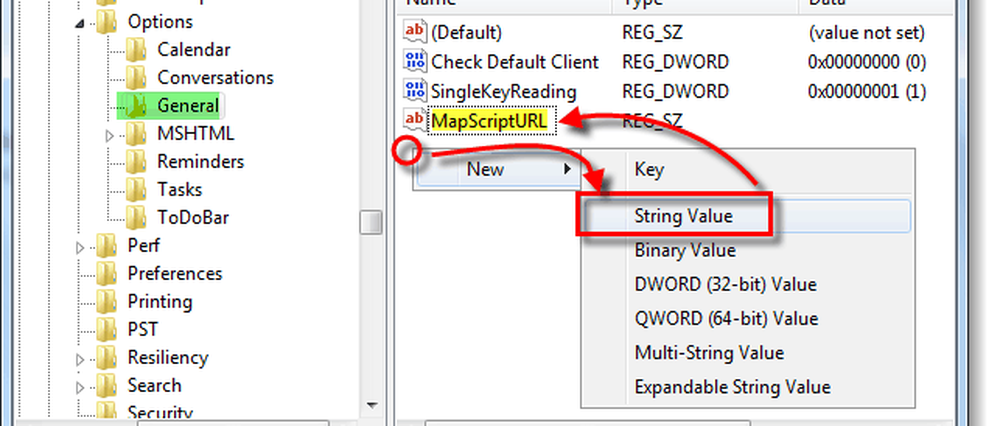
Trinn 3 - Endre verdidata for den nye registeroppføringen
Høyreklikk den nylig opprettede MapScriptURL og Å velge endre... Nå i verdi data eske Lim inn i følgende nettadresse:
| http://maps.google.com/?q=, , , , |
Klikk OK for å lagre endringer og fullføre.
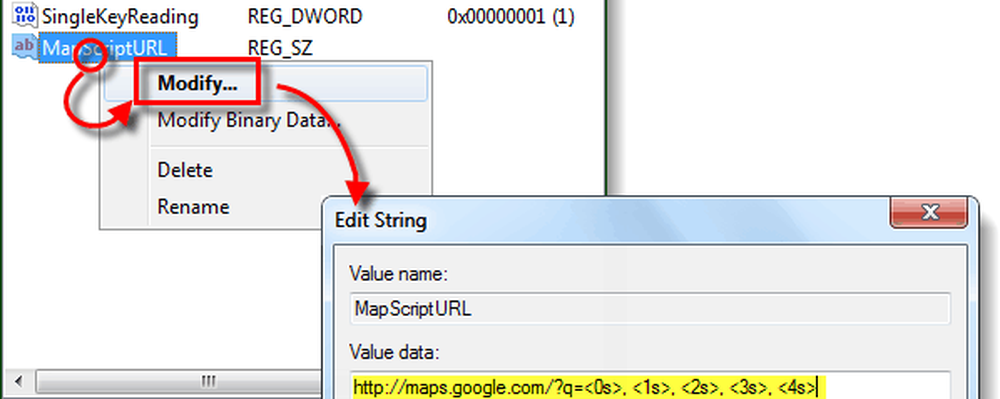
Ferdig!
Nå når du trykker på Kart-knappen i Outlook åpner den standard nettleseren din og tar deg til den adressen ved hjelp av Google Maps! Hvis du vil bytte tilbake til Bing, kan du bare gå inn og slette den nye MapScriptURL-strengverdien som vi opprettet i denne håndboken.